Page 1

Адаптер шины и внутреннего
накопителя на ленте
Dell PowerEdge 6
Руководство
пользователя
Гбит/с
SAS
Page 2
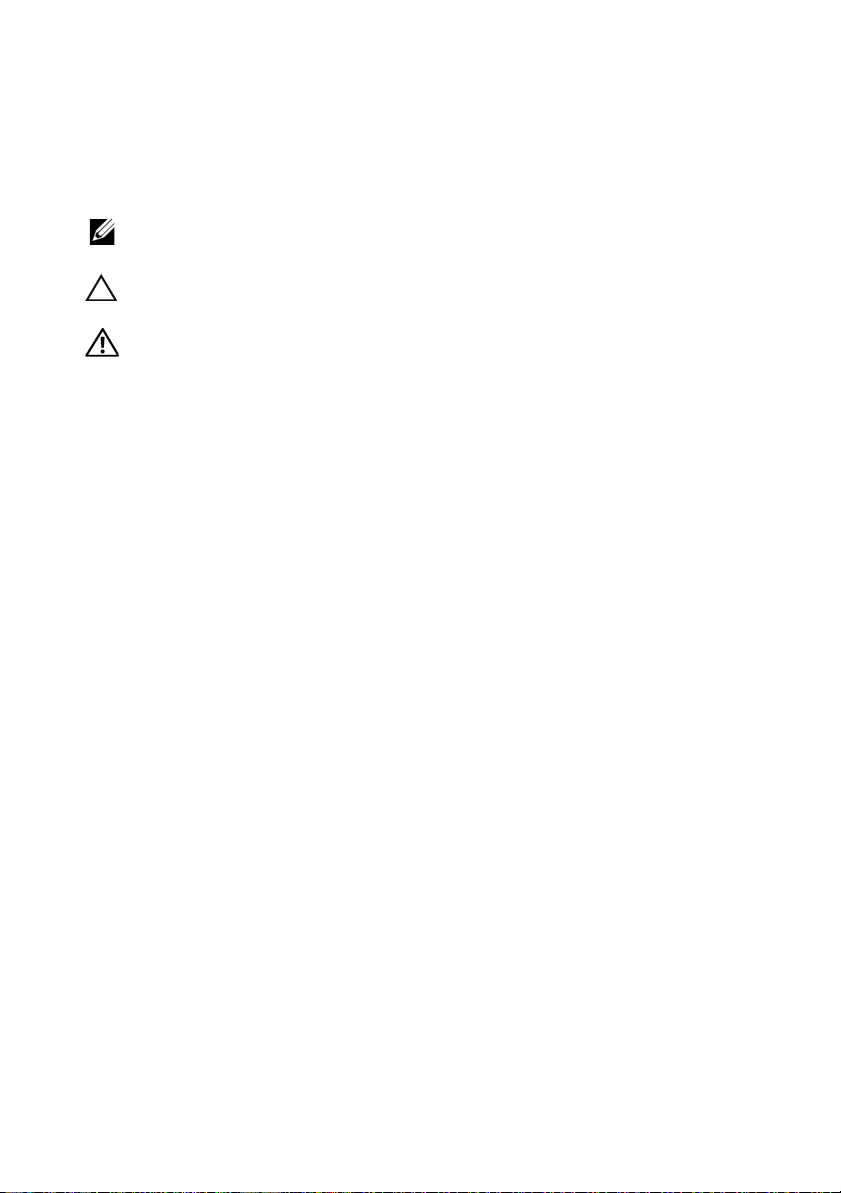
Примечания, предупреждения и
предостережения
ПРИМЕЧАНИЕ.
поможет использовать компьютер более эффективно.
ВНИМАНИЕ.
потери данных в случае несоблюдения инструкций.
ОСТОРОЖНО.
повреждения оборудования, получения легких травм или угрозу для жизни.
________________________________________
Информация, содержащаяся в данной публикации, может быть изменена без уведомления.
© 2012 Dell Inc. Все права защищены.
Воспроизведение материалов данного руководства в любой форме без письменного разрешения
корпорации Dell Inc. строго запрещается.
Тов ар ные знаки, использованные в тексте: Dell™, логотип DELL, PowerEdge™ и
OpenManage™ являются товарными знаками Dell Inc.; Microsoft
являются товарными знаками или зарегистрированными товарными знаками Microsoft
Corporation в США и (или) в других странах; SUSE
знаком Novell, Inc. в США и других странах; Red Hat
зарегистрированными товарными знаками Red Hat Inc. в США и других странах.
Остальные товарные знаки и названия продуктов могут использоваться в данном документе
для обозначения компаний, заявляющих права на эти товарные знаки и названия, или продуктов
этих компаний. Dell Inc. не претендует на права собственности в отношении каких-либо
товарных знаков и торговых наименований, кроме своих собственных.
ПРИМЕЧАНИЕ указывает на важную информацию, которая
ВНИМАНИЕ указывает на риск повреждения оборудования или
ОСТОРОЖНО указывает на потенциальную опасность
®
, Windows® и
®
является зарегистрированным товарным
®
и Red Hat Enterprise Linux® являются
Windows Server®
UCS-71, UCS-70 и UCSM-70
2012 - 02
Ред
. A00
Page 3
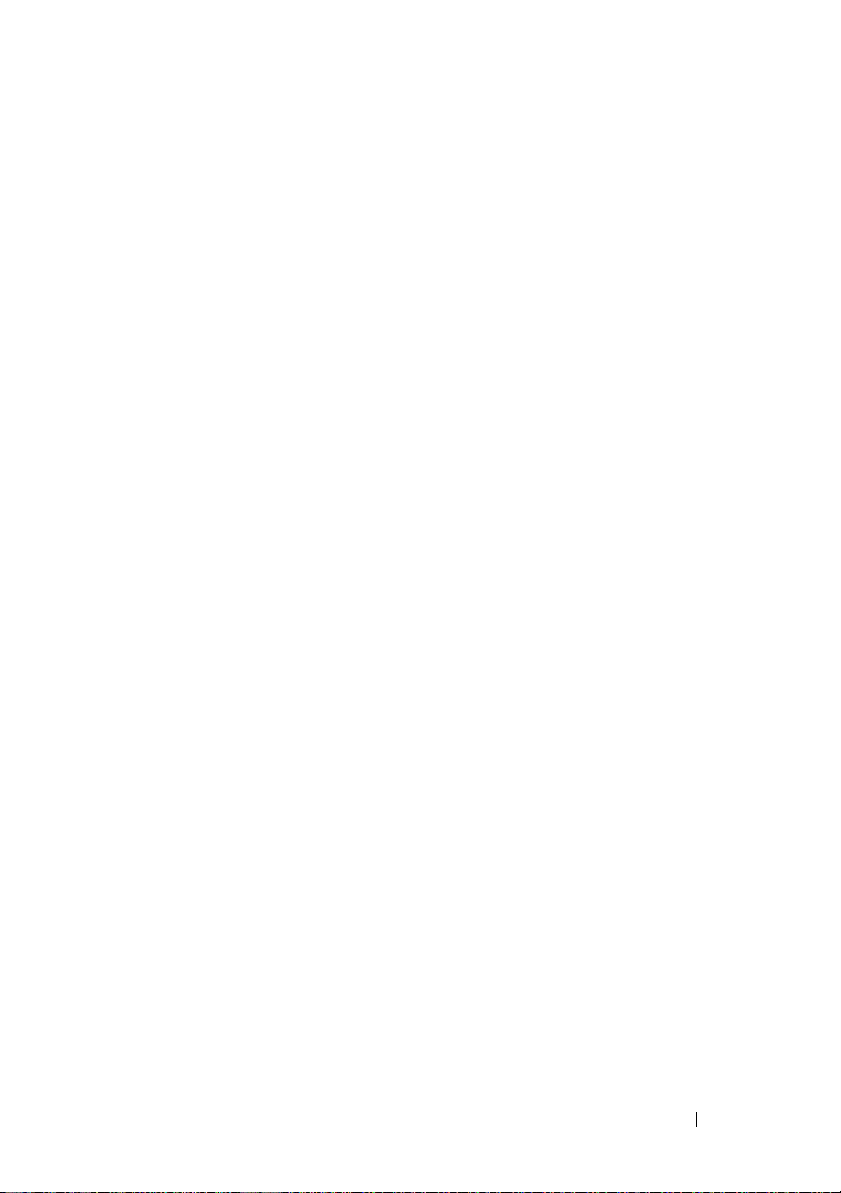
Содержание
1Обзор
. . . . . . . . . . . . . . . . . . . . . . . . . . .
Аппаратная архитектура
Поддержка операционных систем
Сопутствующая документация
Как связаться с корпорацией Dell
. . . . . . . . . . . . . . . . .
. . . . . . . . . . .
. . . . . . . . . . . . . .
. . . . . . . . . . .
7
10
2 Функции адаптера шины PowerEdge
6 Гбит/с SAS и адаптера внутреннего
накопителя на магнитной ленте
Функция светодиода активности портов
только для адаптера шины SAS 6 Гбит/с
. . . . .
. . . . . . .
11
13
3 Установка аппаратного обеспечения 15
Установка плат адаптера шины 6 Гбит/с
SAS и адаптера внутреннего накопителя на
магнитной ленте
. . . . . . . . . . . . . . . . . . . .
15
8
9
9
4 Установка драйверов
Установка драйвера Windows
Создание носителя драйвера
Требования к предустановке
. . . . . . . . . . . . .
. . . . . . . . . . . . .
. . . . . . . . . .
. . . . . . . . . . .
Содержание
21
22
22
22
3
Page 4
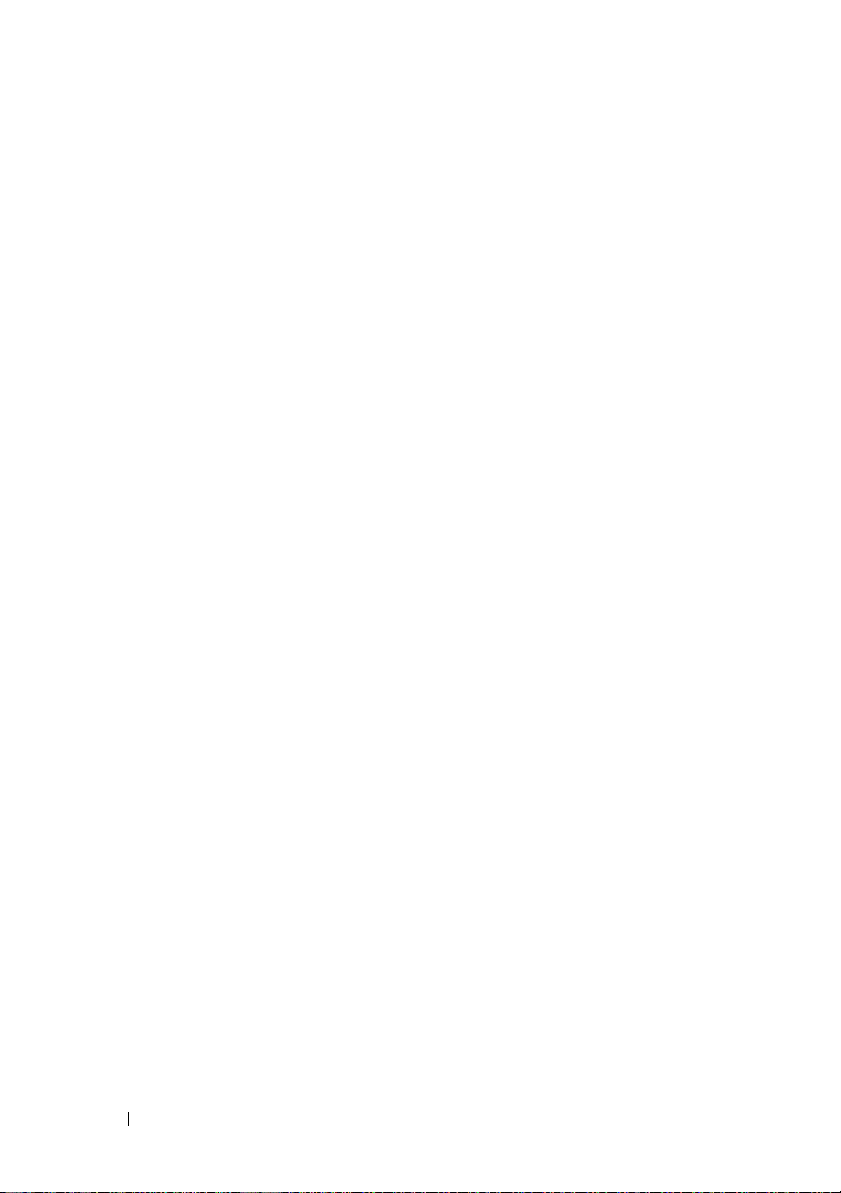
Установка драйвера во время установки
операционной системы
Windows Server 2003
. . . . . . . . . . . . . . .
Установка драйвера во время установки
Windows Server 2008 или Windows Server
2008 R2.
. . . . . . . . . . . . . . . . . . . . . .
Установка драйвера ОС Windows Server
2003, Windows Server 2008 или Windows
Server 2008 R2 для нового контроллера
Обновление драйвера Windows
. . . . . . . . .
. . . .
24
24
25
26
Установка драйвера для Linux
. . . . . . . . . . . . .
Установка пакета RPM с
поддержкой DKMS
Обновление ядра
. . . . . . . . . . . . . . . . .
. . . . . . . . . . . . . . . . .
5 Система BIOS адаптера шины
6 Гбит/с SAS
Сообщения POST
Сообщения с кодом ошибки BIOS
Утилита конфигурации
Использование утилиты
конфигурирования
Функции утилиты конфигурирования
Экран выхода
6 Поиск и устранение неисправностей
Общие вопросы
Сообщения об ошибках утилиты
конфигурирования
. . . . . . . . . . . . . . . . . . . . .
. . . . . . . . . . . . . . . . . . . .
. . . . . . . .
. . . . . . . . . . . . . . . . .
. . . . . . . . . . . . . . . .
. . . . . .
. . . . . . . . . . . . . . . . . . .
. . . .
. . . . . . . . . . . . . . . . . . . . .
. . . . . . . . . . . . . . . . . . .
28
28
29
31
31
31
32
32
32
33
35
35
35
Сообщения об ошибках BIOS
4
Содержание
. . . . . . . . . . . . . .
37
Page 5
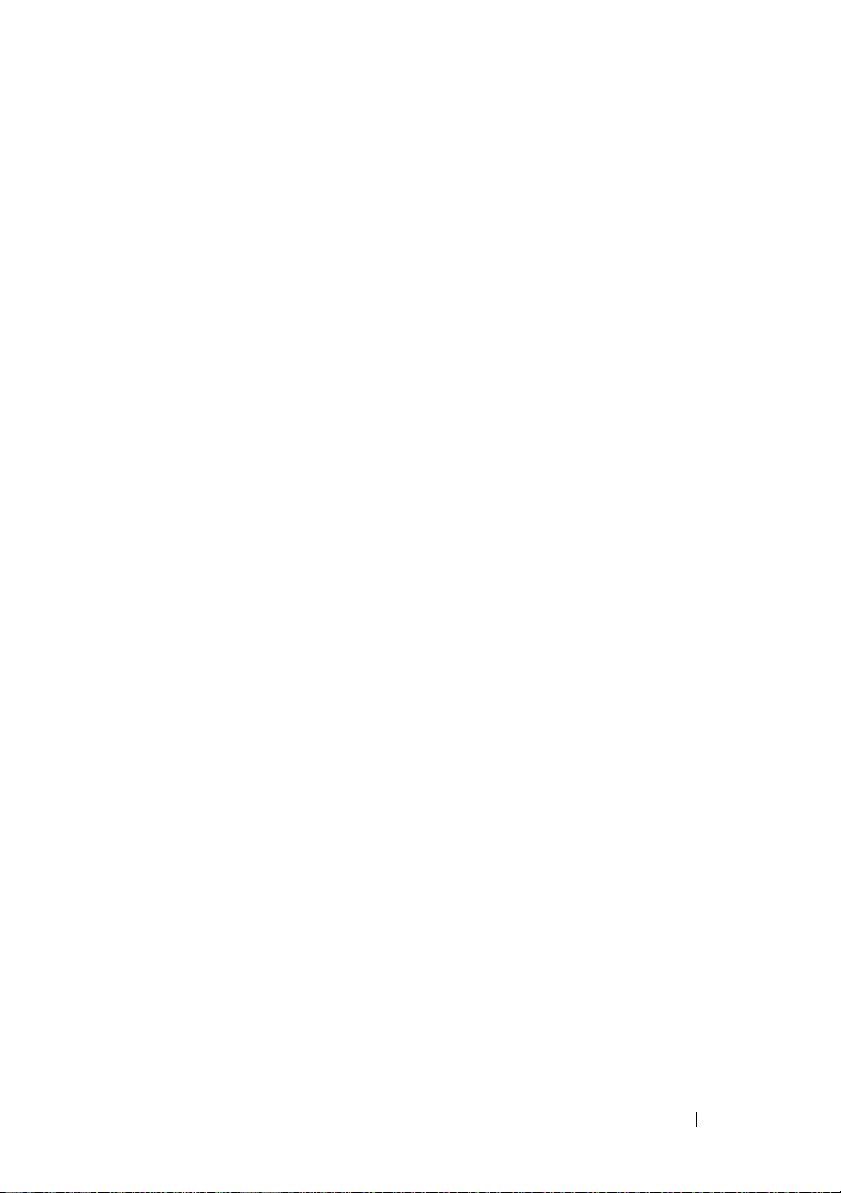
7 Обновление микропрограммы
Утилита обновления пакета
микропрограмм
. . . . . . . . . . . . . . . . . . . . .
. . . . . .
43
43
Содержание
5
Page 6
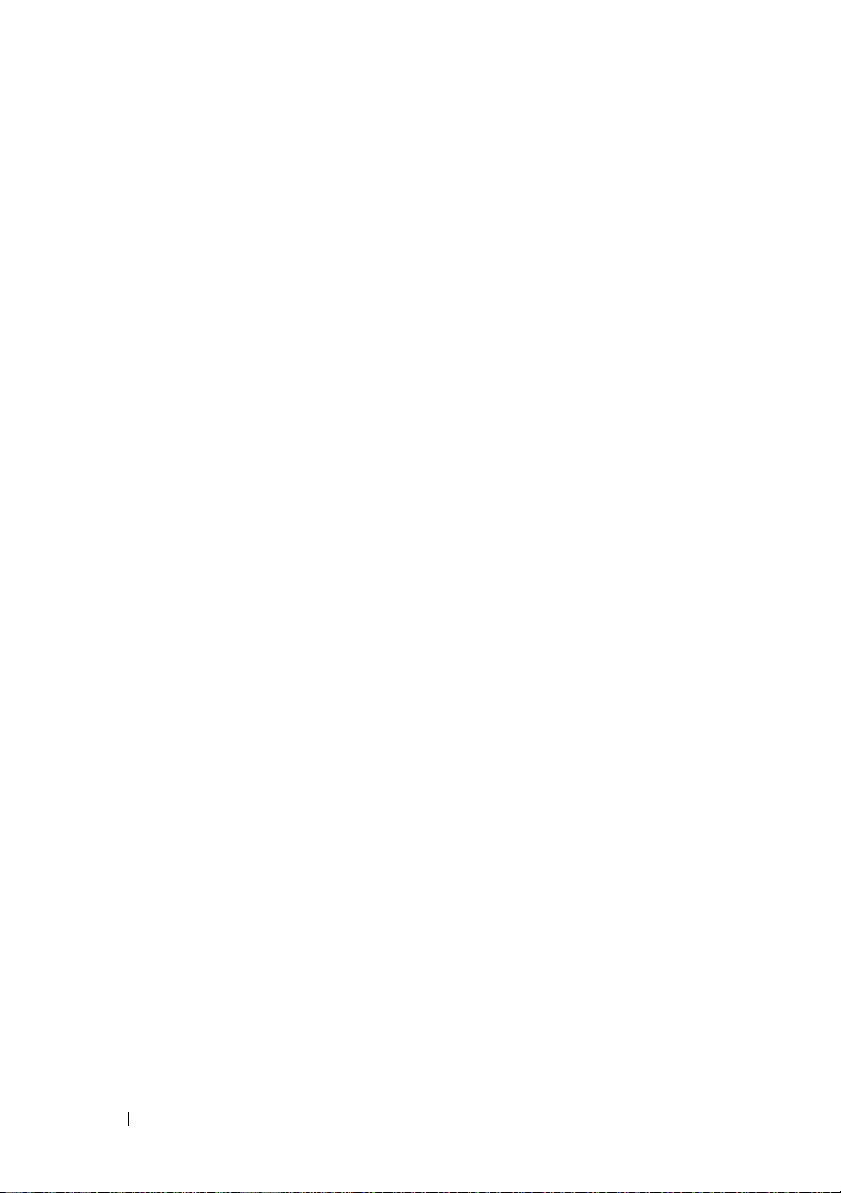
6
Содержание
Page 7

Обзор
Платы адаптера шины PowerEdge 6 Гбит/с SAS и адаптера внутреннего
накопителя на магнитной ленте являются частью линейки контроллеров
Dell Serial-Attached SCSI (SAS).
Платы адаптера шины PowerEdge 6 Гбит/с SAS и адаптера внутреннего
накопителя на магнитной ленте имеют следующие характеристики.
• Совместимость с T10 SAS 2.0 с пропускной способностью 6 Гбит/с.
• Поддержка DELL-совместимых внутренних ленточных накопителей
SAS и устройств RAID Bunch of Disks (RBOD) (адаптеры шины
6 Гбит/с).
• По
ддержка DELL-совместимых внутренних ленточных накопителей
SAS (адаптеры внутренних ленточных накопителей).
• Адаптеры представляют собой платы PCI-e половинной длины и
половинной ширины.
• Поддержка ширины канала PCI-e x8.
• Поддержка платформ с разъемами PCI-e x8 и x16.
• Связь с устройствами SAS, использующими миниатюрные разъемы
SAS 2x4.
• Поддержка ленточных накопителей LT03 060, LT04 и LT05.
•
Поддержка полностью аппаратного режима T ransport Layer Retry (TLR)
улучшает максимальную пропускную способность ленточного накопителя.
• Основные характеристики соответствуют PCI-E 2.0.
Обзор
7
Page 8

Аппаратная архитектура
Рис.1-1 показывает аппаратную архитектуру адаптера шины 6 Гбит/с SAS.
Адаптер внутреннего ленточного накопителя имеет аналогичную архитектуру.
Отличие состоит в том, что разъемы SAS являются внутренними.
Рисунок 1>1. Аппаратная архитектура адаптера шины 6 Гбит/с SAS и адаптера
внутреннего накопителя на магнитной ленте
1 2x4 внешних разъема SAS 2 Разъем PCI-E
8
Обзор
Page 9
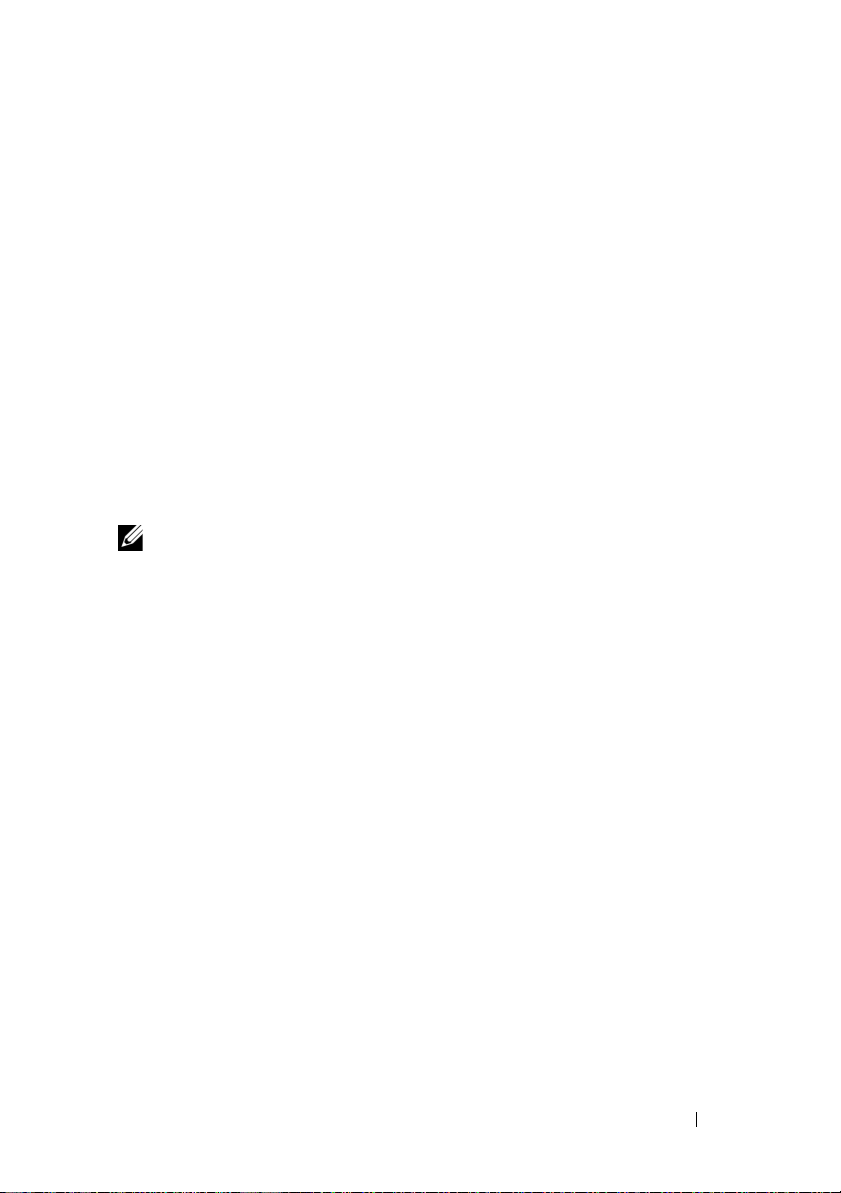
Поддержка операционных систем
Платы адаптера шины 6 Гбит/с SAS и адаптера внутреннего накопителя на
магнитной ленте поддерживают работу с операционными системами,
указанными ниже.
• Семейство ОС Microsoft Windows Server 2003.
• Microsoft Windows Server 2008 (включая виртуализацию Hyper-V).
• Microsoft Windows Server 2008 R2.
• Red Hat Enterprise Linux, версия 5, обновление 7, и версия 6,
пакет обновления 1.
• SUSE Linux Enterprise Server, версия 10, пакет обновления 4
(только для 64-разрядных систем), и версия 11, пакет обновления 2
(только для 64-разрядных систем).
• VMware ESX 4.1, обновление 1 и ESXi 5.0.
ПРИМЕЧАНИЕ.
систем и инструкции по установке драйверов приводятся в документации на
систему, опубликованной на вебузле службы поддержки фирмы Dell по
адресу:
конкретных операционных систем приведены в разделе
загрузки»
support.dell.com/manuals
Обновленный список поддерживаемых операционных
. Требования к пакетам обновлений для
«Драйверы и
вебузла службы поддержки фирмы Dell по адресу:
support.dell.com
Сопутствующая документация
.
• Для загрузки и ознакомления с документацией по продукту перейдите
на сайт support.dell.com/manuals и следуйте указаниям на экране. Вы
можете ввести метку обслуживания, выбрать продукт из списка
моделей, войти в систему, используя свою учетную запись или
выбрать любой из отдельных компонентов.
•
Для получения док ументации, относящейся к контроллерам хранилища
данных, посетите сайт
Storage Controllers
support.dell.com/manuals
и выберите ссылку
(контроллеры хранилища данных)
.
Обзор
9
Page 10
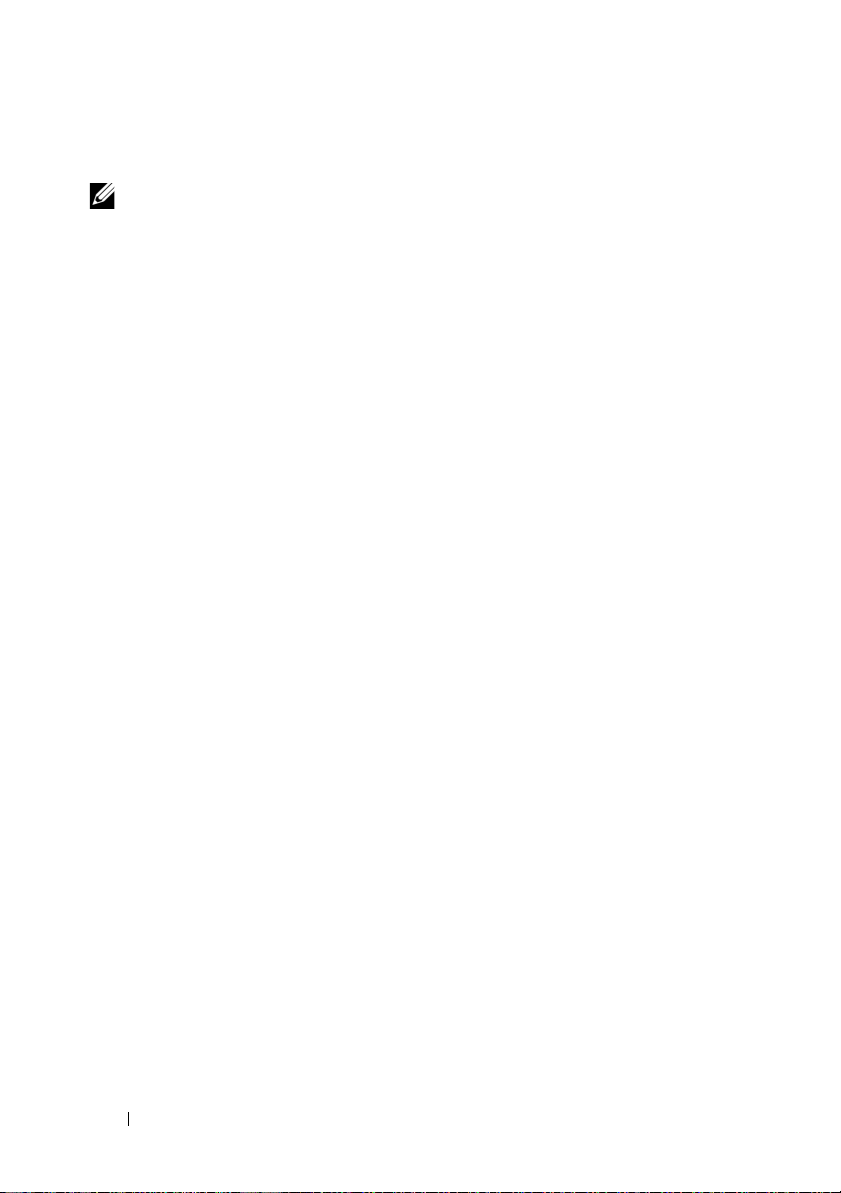
Как связаться с корпорацией Dell
ПРИМЕЧАНИЕ.
контактные сведения в счете на приобретенное изделие, упаковочном листе,
накладной или каталоге продукции Dell.
Компания Dell предоставляет несколько вариантов поддержки и
обслуживания через Интернет и по телефону. Доступность служб зависит
от страны и типа продукции, т.е. некоторые службы могут быть
недоступны в вашем регионе. Порядок обращения в компанию Dell по
вопросам сбыта, технической поддержки или обслуживания пользователей
описан ниже.
1
Перейдите на веб-узел
2
Выберите свою категорию поддержки.
3
Если Вы находитесь за пределами США, выберите код страны в нижней
части страницы или опцию
4
Выберите службу или ссылку на ресурс технической поддержки,
соответствующие вашему вопросу.
Если вы не подключены к Интернету, можно найти
support.dell.com
All
(Все), чтобы увидеть все опции выбора.
.
10
Обзор
Page 11
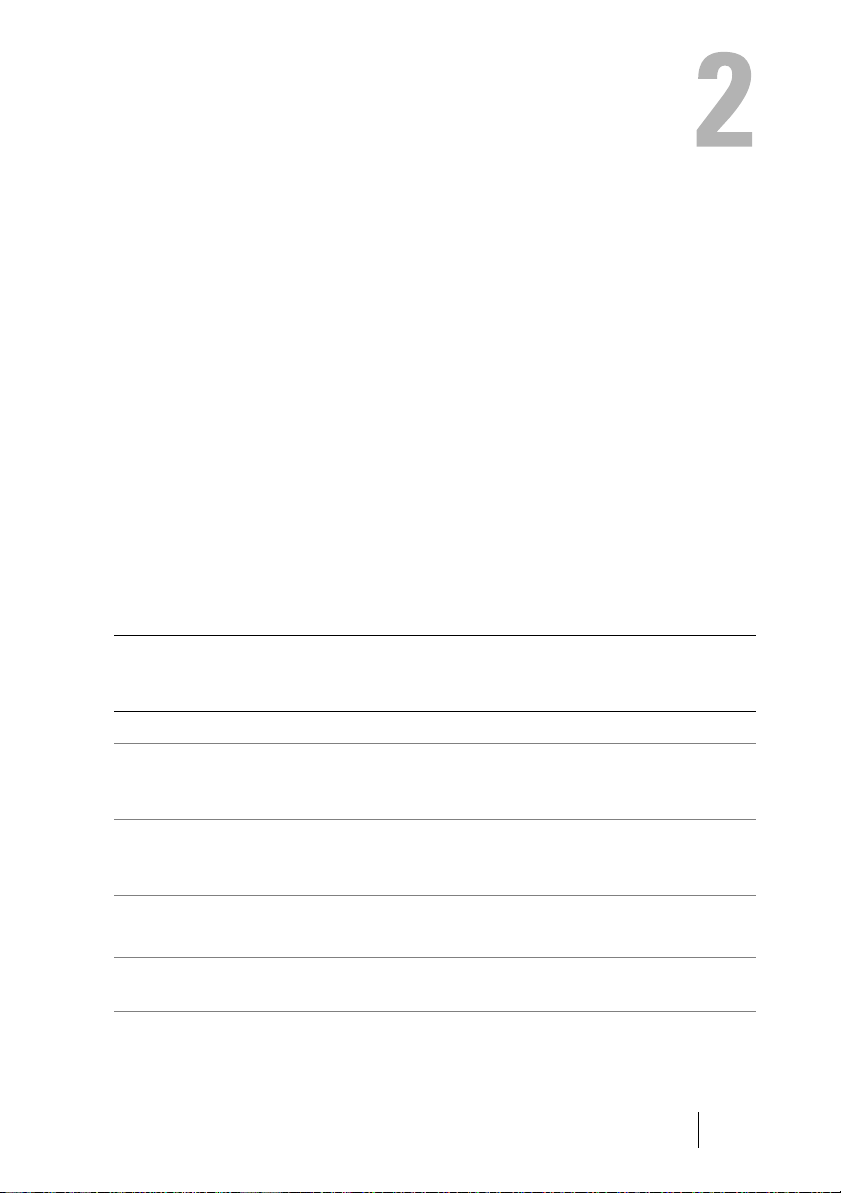
Функции адаптера шины PowerEdge 6 Гбит/с SAS и адаптера внутреннего накопителя на магнитной ленте
В данной главе описаны технические характеристики плат адаптера
шины PowerEdge 6 Гбит/с SAS и адаптера внутреннего накопителя на
магнитной ленте.
Таблица 2-1 содержит сравнительные характеристики плат адаптера
шины PowerEdge 6 Гбит/с SAS и адаптера внутреннего накопителя на
магнитной ленте.
Таблица 2>1. Xарактеристики плат адаптера шины PowerEdge 6 Гбит/с SAS и
адаптера внутреннего накопителя на магнитной ленте
Характеристика Адаптер шины SAS
6Гбит/с
Технология SAS Да Да
Поддержка хост-
интерфейса x4 или x8
PCI-e
Форм-фактор Адаптер PCI
Контроллер ввода-вывода
LSI SAS 2008
Требования к рабочему
напряжению
Связь с системой Каналы PCI-E Каналы PCI-E
Функции адаптера шины PowerEdge 6 Гбит/с SAS и адаптера
Да Да
половинной высоты и
половинной длины
LSI SAS 2008
Частота ядра: 533 МГц
+12 В, +3,3 В,
+3,3 В (вспом.)
внутреннего накопителя на магнитной ленте
Адаптер внутреннего
накопителя на магнитной
ленте
Половинная высота
Половинная длина
Адаптер PCI
LSI SAS 2008
Частота ядра: 533 МГц
+12 В, +3,3 В, +3,3 V (вспом.)
11
Page 12

Таблица 2>1. Xарактеристики плат адаптера шины PowerEdge 6 Гбит/с SAS и
адаптера внутреннего накопителя на магнитной ленте
Характеристика Адаптер шины SAS
6Гбит/с
Связь с конечными
устройствами
Разъемы SAS 2 4-канальных внешних 2 4-канальных внешних
Использование
безсвинцовой технологии
Поддерживаемые
операционные системы
Dell-совместимые
SAS и SATA
совместимость
Поддерживаемые Dell
конечные устройства с
прямым подключением
Аппаратная поддержка
RAID
Каналы SAS Каналы SAS
Да Да
Семейство ОС Microsoft Windows Server 2003
Семейство ОС Microsoft Windows Server 2008 и
Windows Server 2008 R2
Red Hat Enterprise Linux, версия 5, обновление 7
(и более поздние)
Red Hat Enterprise Linux, версия 6, пакет обновления 1
(и более поздние)
SUSE Linux Enterprise Server, версия 10, пакет
обновления 4 и более поздняя (только 64-разрядная)
SUSE Linux Enterprise Server, версия 11, пакет
обновления 2 (только 64-разрядная)
Да Да
Поддерживаемые Dell
внешние носители на
магнитной ленте,
поддерживаемые Dell
внешние устройства
RBOD.
Нет Нет
Адаптер внутреннего
накопителя на магнитной
ленте
Поддерживаемые Dell
внутренние лент
накопители.
очные
12
Функции адаптера шины PowerEdge 6 Гбит/с SAS и адаптера
внутреннего накопителя на магнитной ленте
Page 13

Функция светодиода активности портов только для адаптера шины SAS 6 Гбит/с
Контроллеры адаптера шины SAS 6 Гбит/с оснащены светодиодами
активности портов или состояния. С помощью светодиодов можно быстро
определить состояние внешнего порта SAS. Для каждого разъема x4
имеется собственный набор светодиодов.
Таблица 2-2 содержит описание цветов светодиодов и соответствующих
состояний порта SAS.
Таблица 2>2. Описание светодиодов разъема x4
Цвет индикатора Состояние порта SAS
Выкл Он показывает следующие состояния:
•
Отключено питание.
•
Была выполнена перезагрузка порта.
•
Все каналы порта отключены либо
отключен кабель.
Гори т зеленым цветом Все каналы порта подключены и
работают.
Гори т желтым цветом Один или несколько каналов порта не
подключены. Применимо только для
конфигураций с широкими портами.
Функции адаптера шины PowerEdge 6 Гбит/с SAS и адаптера
внутреннего накопителя на магнитной ленте
13
Page 14
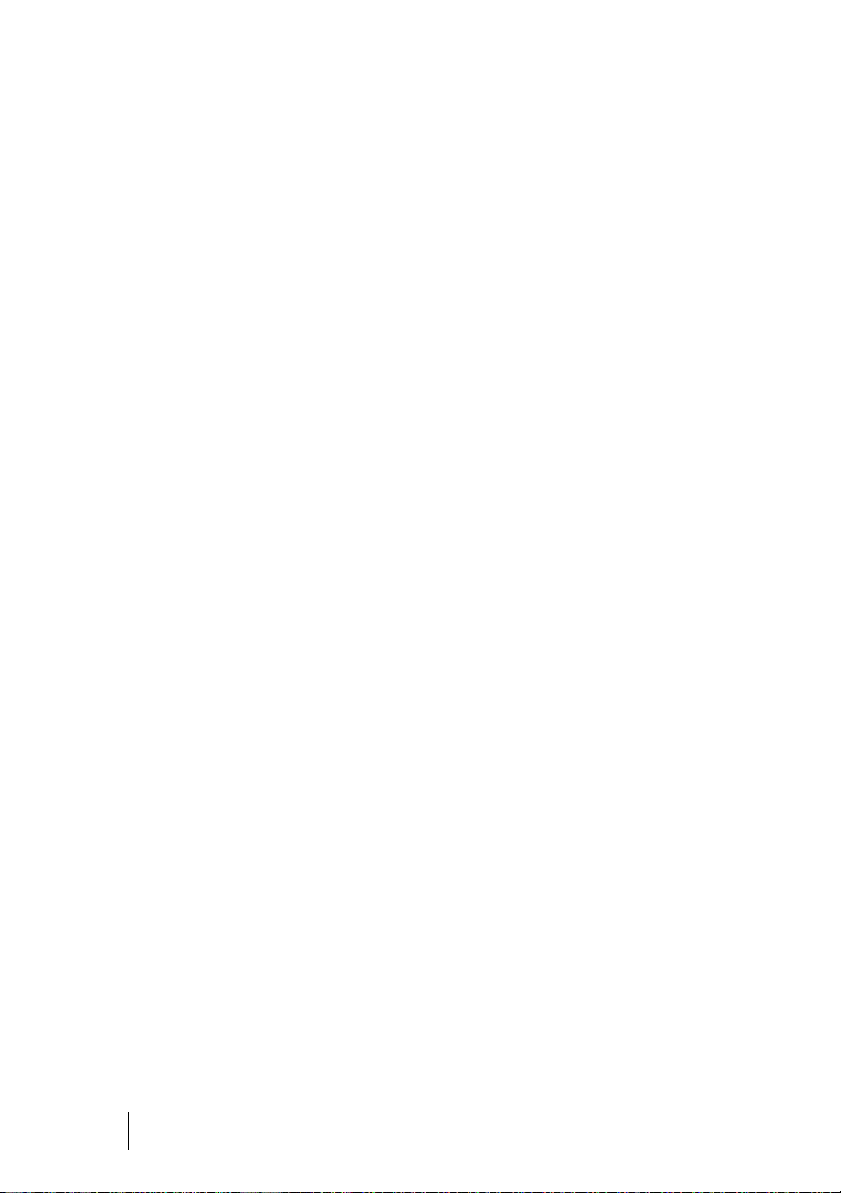
14
Функции адаптера шины PowerEdge 6 Гбит/с SAS и адаптера
внутреннего накопителя на магнитной ленте
Page 15

Установка аппаратного обеспечения
В данной главе описана процедура установки плат адаптера шины
PowerEdge 6 Гбит/с SAS и адаптера внутреннего накопителя на магнитной
ленте.
Платы адаптера шины PowerEdge 6 Гбит/с SAS и адаптера внутреннего
накопителя на магнитной ленте поставляются вместе с системой или в
виде комплекта.
Если платы адаптера шины PowerEdge 6 Гбит/с SAS и адаптера
внутреннего накопителя на магнитной ленте по
•
вместе с системой, значит, драйверы уже установлены и готовы к
использованию.
•
в виде комплект а, значит, пользователь должен установить драйверы.
Для получения более подробной информации см. раздел «Ус т а н ов к а
драйверов» на стр. 21.
Установка плат адаптера шины 6 Гбит/с SAS и
адаптера внутреннего накопителя на
ставляются:
магнитной ленте
ВНИМАНИЕ.
сертифицированный специалист по обслуживанию. Пользователь может
выполнять устранение неисправностей и простой ремонт только в том случае,
если это рекомендуется в документации на изделие или инструкциями
интерактивной справки или телефонной службы компании. Гарантия не
распространяется на любые повреждения, вызванные техническим
обслуживанием, которое не санкционировано компанией Dell. Прочтите
инструкции по технике безопасности, поставляемые с устройством, и строго
следуйте им.
1
Распакуйте адаптер шины 6 Гбит/с SAS или адаптер
накопителя на магнитной ленте
повреждений.
ПРИМЕЧАНИЕ.
поврежден.
Многие виды ремонта может выполнять только
внутреннего
и проверьте его на предмет наличия
Обратитесь в корпорацию Dell, если контроллер
Установка аппаратного обеспечения
15
Page 16

2
Отключите систему и подсоединенные периферийные устройства,
отсоедините систему от электросети.
Дополнительные сведения о блоках питания компьютера см. в
Руководстве по эксплуатации оборудования
Руководстве пользователя
3
Отключите компьютер от сети, а затем снимите с него крышку.
.
или
Дополнительную информацию о том, как вскрыть корпус компьютера,
см. в
Руководстве по эксплуатации оборудования
или в
Руководстве
пользователя.
4
Выберите подходящий разъем
При установке адаптера шины 6 Гбит/с SAS
PCI-e.
или
адаптера
внутреннего накопителя на магнитной ленте, удалите заглушку,
находящуюся в задней части компьюте ра , которая соответствует
выбранному разъему PCI-e.
ПРИМЕЧАНИЕ.
системы см. в
5
Совместите контроллер с выбранным разъемом PCI-e.
6
Вставьте контроллер в этот разъем PCI-e. См. Рис.3-1.
ПРИМЕЧАНИЕ.
инструкции по установке, приведенные в данной главе, для адаптера шины 6
Гбит/с SAS и для адаптера внутреннего накопителя на магнитной ленте
аналогичны.
Дополнительную информацию о разъемах PCIE
Pуководстве по эксплуатации оборудования
Рис. 31 показывает адаптер шины 6 Гбит/с SAS, но
.
16
Установка аппаратного обеспечения
Page 17

Рисунок 3>1. Установка платы адаптера шины SAS 6 Гбит/с
1
2
3
1 Bинт заглушки 2 Адаптер шины SAS 6 Гбит/с
3 Слот PCI-е
7
Затяните винт заглушки (при его наличии) или используйте фиксаторы
системы для закрепления контроллера на корпусе системы.
8
Для установки платы адаптера
ленте
, присоедините кабели, идущие от оконечных устройств, к
внутреннего накопителя на магнитной
контроллеру. См. Рис.3-2.
ПРИМЕЧАНИЕ.
магнитной ленте имеет два внутренних разъема, можно подключить только
один накопитель на магнитной ленте. Используйте разъем, обозначенный
буквой «A» (на плате).
Несмотря на то, что адаптер внутреннего накопителя на
Установка аппаратного обеспечения
17
Page 18

Рисунок 3>2. Подключение кабеля адаптера внутреннего накопителя на
3
2
1
магнитной ленте
1 Кабель 2 4-канальный внутренний
разъем SAS
3 Адаптер внутреннего
накопителя на магнитной ленте
9
При установке контроллера адаптера шины SAS 6 Гбит/с подсоедините
к адаптеру кабель от внешнего накопителя на магнитной ленте или от
корпуса. См. Рис.3-3.
18
ПРИМЕЧАНИЕ.
внешних разъемов.
Установка аппаратного обеспечения
Внешний кабель можно подсоединить к одному из двух
Page 19

Рисунок 3>3. Подсоединение кабеля к плате SAS HBA 6 Гбит/с
1
2
1 Адаптер шины SAS
6 Гбит/с
10
Верните крышку системы на место.
2 Кабель от внешнего накопителя на
магнитной ленте или корпуса
Дополнительную информацию о том, как закрыть корпус компьютера,
Руководстве по эксплуатации оборудования
см. в
или в
Руководстве
пользователя.
11
Подключите кабель(и) питания и сетевые кабели, а затем включите
систему.
ПРИМЕЧАНИЕ.
шины 6 Гбит/с SAS к корпусу устройства RBOD или к внешнему накопителю на
магнитной ленте дана в
сайте технической поддержки Dell по адресу
ПРИМЕЧАНИЕ.
внутреннего накопителя на магнитной ленте не поддерживают установку
операционной системы на диске, присоединенном к накопителю на
магнитной ленте или к адаптеру шины 6 Гбит/с SAS.
ПРИМЕЧАНИЕ.
поддерживает работу с жесткими дисками.
Более подробная информация по подключению адаптера
Руководстве по эксплуатации оборудования
support.dell.com/manuals
Платы адаптера шины PowerEdge 6 Гбит/с SAS и адаптера
Адаптер внутреннего накопителя на магнитной ленте не
Установка аппаратного обеспечения
на веб
.
19
Page 20

20
Установка аппаратного обеспечения
Page 21

Установка драйверов
Платы адаптера шины Dell PowerEdge 6 Гбит/с SAS и внутреннего
накопителя на магнитной ленте требуют наличия драйверов для работы с
операционными системами Microsoft Windows, Red Hat
SUSE Linux.
В данной главе описаны процедуры установки драйверов для перечисленных
ниже операционных систем:
•
семейство ОС Microsoft Windows Server 2003.
•
Microsoft Windows Server 2008.
•
Windows Server 2008 R2.
•
Red Hat Linux, версия 5, обновление 7.
•
SUSE Linux Enterprise Server, версия 10, пакет обновления 4
(только для 64-разрядных систем), и версия 11, пакет обновления 2
(только для 64-разрядных систем).
Драйвер можно установить одним из трех описанных ниже способов:
•
во время установки операционной системы.
•
после добавления нового контроллера адаптера шины 6 Гбит/с SAS
внутреннего накопителя на магнитной ленте
операционную систему.
•
при обновлении существующих драйверов.
Enterprise Linux и
в существующую
или
ПРИМЕЧАНИЕ.
любого упоминаемого здесь драйвера, посетите вебсайт службы поддержки
Dell Support по адресу
драйвера, то ее можно загрузить в систему.
Для того, чтобы убедиться в наличии последней версии
support.dell.com
. Если имеется более новая версия
Установка драйверов
21
Page 22

Установка драйвера Windows
В данном разделе рассматриваются процедуры, которые используются при
установке драйвера для OC Windows.
Создание носителя драйвера
Чтобы создать носитель драйвера:
1
Откройте раздел загрузок для используемой системы на сайте
технической поддержки Dell:
2
Найдите и загрузите последний драйвер для платы адаптера шины
6 Гбит/с SAS или для внутреннего ленточного накопителя в компьютер.
3
При извлечении драйвера на носитель следуйте указаниям,
приведенным на сайте технической поддержки Dell.
support.dell.com
Требования к предустановке
Перед установкой операционной системы:
•
Прочтите документ Microsoft
операционной системой.
•
Убеди тесь, что в вашей системе установлена последняя версия BIOS и
встроенного программного обеспечения. Убедит есь, что последняя
версия драйвера доступна для установки. При необходимости загрузите
последние версии BIOS, микропрограммы и последние обновления
драйвера с сайта технической поддержки Dell по адресу
support.dell.com
•
Создайте носитель драйвера для устройства
(дискета, USB-накопитель, CD или DVD).
.
Начало работы
.
, поставляемый вместе с
Создание носителя драйвера для устройства
Чтобы создать носитель драйвера устройства, используйте один из
методов, описанных в следующих главах:
Загрузка драйверов с носителя Dell Systems Service and Diagnostic Tools
1
Вставьте носитель
Появится экран приветствия:
Diagnostic Utilities
22
Установка драйверов
Dell Systems Service and Diagnostics Tools
Welcome to Dell Service and
.
в систему.
Page 23

2
Выберите модель системы и операционную систему.
3
Нажмите кнопку
4
После вывода списка драйверов выберите нужный драйвер и выполните
Continue
(Продолжить).
следующие действия.
a
Выберите опцию self-extracting zip file (самораскрывающийся
Run
архив) и щелкните
b
Скопируйте драйвер на дискету, CD, DVD или USB-накопитель.
c
Повторите шаг 4для всех требуемых драйверов.
5
Во время установки операционной системы, описанной в разделах
(Запуск).
«Установка драйвера во время установки операционной системы
Windows Server 2003» на стр. 24 и «Ус т ано в к а драйвера во время
установки Windows Server 2008 или Windows Server 2008 R2.» на
стр. 24, используйте созданный носитель вместе с опцией
Load Driver
для загрузки драйверов накопительных устройств.
Загрузка драйверов с сайта технической поддержки компании Dell
1
Зайдите на веб-сайт
2
Щелкните на
3
Введите служебный тег своей системы в поле
support.dell.com
Drivers and Downloads
.
(Драйверы и загрузки).
Choose by Service Tag
(Выбор по служебному тегу) или выберите модель своей системы.
4
Выберите опции
(Операционная система),
и Category
5
На экран будут выведены драйверы, применимые к выбранным опциям.
System Type
(Тип системы),
Driver Language
Operating System
(Язык драйвера)
(Категория) из соответствующих выпадающих списков.
Из списка доступных драйверов загрузите драйверы, необходимые для
дискеты, USB-накопителя, CD или DVD.
6
Во время установки операционной системы, описанной в разделах
«Установка драйвера во время установки операционной системы Windows
Server 2003» на стр.24и, используйте созданный носитель вместе с
опцией
Load Driver
(Загрузка драйвера) для загрузки драйверов
накопительных устройств.
Установка драйверов
23
Page 24

Установка драйвера во время установки операционной системы Windows Server 2003
1
Произведите загрузку системы, используя диск с Windows Server 2003.
2
После вывода сообщения
SCSI or RAID driver
или RAID от сторонних производителей, нажмите клавишу F6, нажмите
клавишу <F6>).
На экран будет выведен запрос дополнительных контроллеров в
системе.
3
Нажмите клавишу <S>.
Система потребует вставить носитель драйвера.
ПРИМЕЧАНИЕ.
USBнакопитель. Для получения дополнительной информации посетите
сайт технической поддержки фирмы Dell по адресу
4
Вставьте носитель драйвера в устройство и нажмите <Enter> (Ввод).
На экран будет выведен список контроллеров SAS.
5
Выберите нужный драйвер для устанавливаемого контроллера и
нажмите <Enter>, чтобы загрузить драйвер.
ПРИМЕЧАНИЕ.
Вашей системы, может быть выведено сообщение. Чтобы использовать
драйвер, находящийся на носителе, нажмите кнопку <S>.
6
Нажмите кнопку <Enter>, чтобы продолжить стандартный процесс
установки.
Press F6 if you need to install a third party
(Если требуется установить драйвер SCSI
Для записи драйвера используйте отформатированный
support.dell.com
Если версия Вашего драйвера не соответствует версии
.
Установка драйвера во время установки Windows Server 2008 или Windows Server 2008 R2.
1
Произведите загрузку системы, используя диск с Windows Server 2008
или Windows Server 2008 R2.
2
Следуйте указаниям, выводимым на экран, до тех пор, пока не
будет выведено сообщение «
(Куда необходимо установить систему 2008).
24
Установка драйверов
Where do you want to install 2008»
Page 25

3
Выберите опцию
Система потребует вставить носитель. Вставьте дискету или диск с
драйверами и найдите место их расположения.
4
После вывода сообщения выберите соответствующую плату из списка,
нажмите кнопку
режиме.
Load driver...
Next
(Далее) и продолжайте установку в обычном
(Загрузить драйвер...).
Установка драйвера ОС Windows Server 2003, Windows Server 2008 или Windows Server 2008 R2 для нового контроллера
1
Выключите систему.
2
Установите в систему новый контроллер.
3
Включите систему.
Операционная система Windows обнаружит новый контроллер и
выведет информационное сообщение.
4
Должно появиться окно мастера
(Найдено новое оборудование) с информацией об обнаруженном
аппаратном устройстве.
5
Нажмите кнопку
6
На экране
флажок
(Провести поиск подходящего драйвера для устройства
(рекомендуется)) и нажмите кнопку
7
Активируйте
Locate Driver Files
соответствующему местоположению.
8
Нажмите кнопку
9
Мастер найдет и установит соответствующие драйверы для нового
контроллера.
10
Для завершения установки нажмите кнопку
11
Перезагрузите компьюте р, если операционная система Windows
выведет сообщение о необходимости перезагрузки.
Search for a suitable driver for my device
Далее
.
Locate device driver
Driver Files
(Определение файлов драйвера) к
Далее
.
Found New Hardware Wizard
(Поиск драйвера устройства) установите
(Recommended)
Next
(Далее).
(Файлы драйвера) и перейдите из экрана
Finish
(Гото в о).
Установка драйверов
25
Page 26

ПРИМЕЧАНИЕ.
драйвер устройства для поддержки контроллеров SAS. Система
автоматически обнаруживает новый контроллер и устанавливает драйвер.
Проверьте версию драйвера, установленного Windows, и в случае
необходимости обновите его.
Операционная система Windows Server 2008 R2 содержит
Обновление драйвера Windows
Чтобы обновить драйвер Windows для платы адаптера шины 6 Гбит/с SAS
или адаптера внутреннего ленточного накопителя, уже установленный в
системе, выполняйте описанные ниже действия:
ПРИМЕЧАНИЕ.
необходимо закрыть все приложения в системе.
1
В зависимости от операционной системы выберите нужное действие из
приведенного ниже списка:
•
Microsoft Windows Server 2003
Выберите
(Панель управления)→ System
•
Microsoft Windows Server 2008:
Выберите
(Панель управления)→ System
•
Microsoft Windows Server 2008 R2
Выберите
Система и безопасность
Отобразится окно
Обратите внимание, что перед обновлением драйвера
:
Start
(Пуск)→
Settings
(Настройки)→
Control Panel
(Система).
Start
(Пуск)→
Settings
(Настройки)→
Control Panel
(Система).
:
Пуск
→
Панель управления
→
Система.
System Properties
→
(Свойства системы).
2
В зависимости от операционной системы выберите нужное действие из
приведенного ниже списка:
•
Microsoft Windows Server 2003:
Перейдите на вкладку
•
Microsoft Windows Server 2008:
Щелкните
•
Windows Server 2008 R2Щелкните
Device Manager
Hardware
(Оборудование).
(Диспетчер устройств).
Device Manager
(Диспетчер устройств).
Отобразится окно
26
Установка драйверов
Device Manager
(Диспетчер устройств).
Page 27

ПРИМЕЧАНИЕ.
устройств). В
кнопкой мыши
(Управление). Отображается экран
компьютером). Выберите
панели.
3
Дважды щелкните элемент
Другой вариант: откройте
Windows Explorer
My Computer
(Проводнике Windows) щелкните правой
(Мой компьютер) и выберите пункт
Computer Management
Device Manager
SCSI and RAID Controllers
Device Manager
(Диспетчер устройств) в левой
(Диспетчер
(Управление
(Контроллеры SCSI и RAID).
ПРИМЕЧАНИЕ.
Controllers
4
Дважды щелкните контроллер, для которого необходимо
В ОС Windows 2008 плата SAS указана в разделе
(Контроллеры хранилищ).
обновить драйвер.
5
Перейдите на вкладку
Update Driver
(Обновить драйвер).
Отображается экран
Driver
(Драйвер) и нажмите кнопку
Upgrade Device Driver Wizard
(Мастер обновления драйверов устройств).
6
Убеди тесь в том, что файлы драйвера могут быть считаны с USB-диска
или с другого носителя.
7
Выберите вариант
Install from a list or specific location
(Установка из указанного места).
8
Нажмите кнопку Next (Далее).
9
Следуйте инструкциям мастера и перейдите к файлам драйвера.
10
Выберите файл
11
Нажмите кнопку
.inf
на USB-носителе или ином носителе.
Next
(Далее) и продолжайте выполнение установки с
помощью мастера.
12
Нажмите кнопку
Finish
(Гото в о ), чтобы завершить работу мастера, а
затем перезапустите систему, чтобы изменения вступили в силу.
Manage
Storage
Установка драйверов
27
Page 28

Установка драйвера для Linux
Чтобы установить драйвер для Linux, выполняйте операции, описанные в
данной главе. Данный драйвер часто обновляется. Чтобы убедиться в
использовании текущей версии драйвера, загрузите обновленный драйвер
для ОС Linux с сайта технической поддержки Dell по адресу:
support.dell.com.
Установка пакета RPM с поддержкой DKMS
1
Распакуйте релиз пакета драйвера, заархивированный утилитой tar и
сжатый утилитой gzip.
2
Установите пакет DKMS, используя команду
dkms–<version>.noarch.rpm
Установите пакет драйвера, используя команду
3
mpt2sas–<version>.noarch.rpm
ПРИМЕЧАНИЕ.
<package name>
4
Если используется предыдущий драйвер устройства, перезагрузите
систему для активации обновления драйвера.
5
Убеди тесь в том, что драйвер загружен, с помощью следующих
системных команд:
Используйте команду
при обновлении существующего пакета.
modinfo mpt2sas и dkms status.
rpm –ihv
rpm –ihv
rpm –Uvh
28
Установка драйверов
Page 29

Обновление ядра
При обновлении ядра следует переустановить пакеты драйверов с
поддержкой DKMS.
Чтобы обновить или переустановить драйвер для нового ядра:
1
В окне терминала введите с клавиатуры следующее:
#dkms build –m <название_модуля> –v
<версия_модуля> –k <версия_ядра>
#dkms install –m <название_модуля> –v
<версия_модуля> –k <версия_ядра>
2
Для проверки успешной установки драйвера в новом ядре введите с
клавиатуры:
Отобразится следующее сообщение:
<new kernel version>: installed
<новая версия ядра>: установлен).
3
Если используется предыдущий драйвер устройства, перезагрузите
систему для активации обновления драйвера.
dkms status
<driver name>, <driver version>,
(<имя драйвера>, <версия драйвера>,
Установка драйверов
29
Page 30

30
Установка драйверов
Page 31

Система BIOS адаптера шины 6 Гбит/с SAS
Система BIOS платы адаптера шины Dell PowerEdge 6 Гбит/с SAS HBA и
адаптера внутреннего накопителя на магнитной ленте имеет следующие
свойства:
•
поддержка нескольких адаптеров SAS.
•
образ восстановления BIOS постоянного запоминающего
устройства (ПЗУ).
•
генерация сообщений об ошибках статуса POST.
•
текстовая утилита конфигурирования (<Ctrl><C>) с возможностью
доступа к POST.
Сообщения POST
Во время выполнения процедуры POST система BIOS выводит
на экран сообщения с информацией о статусе и идентификации
платы контроллеров, а также показывает ошибки, обнаруженные в
процессе POST.
Идентификационная информация BIOS POST включает в себя
идентификацию BIOS, информацию об авторских правах и версию
контроллера.
Во время процесса POST BIOS предлагает запустить
утилиту конфигурирования.
Сообщения с кодом ошибки BIOS
Если в BIOS возникает ошибка во время выполнения процедуры POST,
утилита конфигурирования BIOS требует подтвердить ошибку BIOS,
прерывая процесс POST после отображения сообщения об ошибке.
Для продолжения нажмите любую клавишу. Утилита конфигурирования
BIOS позволяет продолжить или прервать загрузку при возникновении
ошибок.
Система BIOS адаптера шины 6 Гбит/с SAS
31
Page 32

ПРИМЕЧАНИЕ.
системы на устройствах, подключенных к платам адаптера шины 6 Гбит/с SAS
или адаптерам внутреннего накопителя на магнитной ленте. В процессе POST
при остановке загрузки системы для этих контроллеров выводится
следующее сообщение:
Утилита конфигурирования BIOS не поддерживает загрузку
Adapter(s) disabled by user.
(Адаптер(ы) отключен(ы) пользователем.)
Утилита конфигурации
Использование утилиты конфигурирования
1
Загрузите систему.
2
При появлении соответствующего запроса во время процесса POST
нажмите Ctrl+C.
Дождитесь завершения настройки операционной системы. Затем
перезапустите систему и повторите попытку.
ПРИМЕЧАНИЕ.
для управления им.
ПРИМЕЧАНИЕ.
конфигурирования накопителей на ленте и устройств RBOD. Ленточные
накопители и устройства RBOD имеют собственный интерфейс управления
конфигурированием.
Функции утилиты конфигурирования
Экраны имеют иерархическую организацию. В нижней части каждого
экрана имеются подсказки по перемещению в системе меню утилиты.
Эти экраны перечислены ниже:
•
Adapter List (Список адаптеров) — содержит список всех адаптеров
шины 6 Гбит/с SAS и адаптеров внутренних накопителей на магнитной
ленте, имеющихся в системе.
•
Global Properties (Глобальные свойства) — содержит список всех
изменяемых свойств, относящихся ко всем адаптерам шины
6 Гбит/с SAS и адаптерам внутренних накопителей на магнитной
ленте, имеющимся в системе.
Нажмите клавишу <CTRL>+<С>, а затем <Enter> на адаптере
Утилита конфигурирования не дает возможности
32
Система BIOS адаптера шины 6 Гбит/с SAS
Page 33

•
Adapter Properties (Свойства адаптера) — главный экран для
выбранного контроллера. Он содержит список всех статических и
изменяемых свойств для выбранных плат адаптеров шины 6 Гбит/с SAS
и адаптеров внутренних накопителей на магнитной ленте.
Предоставляется меню для перехода к дополнительным экранам.
•
SAS Topology (Топология SAS) — содержит список физической
топологии для выбранного контроллера.
•
Device Properties (Свойства устройства) — содержит список свойств
физических устройств, подключенных к выбранному контроллеру.
•
Advanced Adapter Properties (Дополнительные свойства адаптера) —
содержит список дополнительных свойств выбранного контроллера.
Экран выхода
ПРИМЕЧАНИЕ.
вступают в силу после выхода из этой утилиты.
Воспользуйтесь списком адаптеров и нажмите кнопку <Esc>, чтобы
сохранить изменения и завершить работу утилиты конфигурирования
SAS BIOS. Такой же точно экран выхода отобразится при завершении
работы других экранов утилиты конфигурирования SAS BIOS.
Используйте экраны выхода для сохранения своих параметров.
Все изменения в
утилите конфигурирования SAS BIOS
Система BIOS адаптера шины 6 Гбит/с SAS
33
Page 34

34
Система BIOS адаптера шины 6 Гбит/с SAS
Page 35

Поиск и устранение неисправностей
Для получения поддержки плат адаптера шины Dell PowerEdge 6 Гбит/с
SAS или адаптера внутреннего накопителя на магнитной ленте, перейдите
на веб-сайт технической поддержки Dell по адресу support.dell.com.
Общие вопросы
ПРИМЕЧАНИЕ.
неполадок обратитесь к
Services
на вебсайте поддержки Dell по адресу
Сообщения об ошибках утилиты конфигурирования
ПРИМЕЧАНИЕ.
выполнения приведенных ниже действий по устранению неполадок,
обратитесь в службу технической поддержки Dell для получения
дополнительных инструкций по устранению неполадок. Для получения
контактной информации корпорации Dell см. раздел «Как связаться с
корпорацией Dell» на стр. 10.
•
Сообщение:
non-volatile settings (Ошибка при считывании
энергонезависимых параметров).
Описание
произошла ошибка.
Для получения дополнительной информации по устранению
Руководству пользователя OpenManage Storage
support.dell.com
Если сообщения об ошибках будут отображаться даже после
An error occurred while reading
: При считывании одного из параметров микропрограммы
.
Рекомендуемый способ устранения
контроллер.
•
Сообщение: An error occurred while reading current
controller settings (Ошибка при считывании текущих
параметров контроллера).
Описание
Рекомендуемый способ устранения
: Сбой настройки и инициализации контроллера.
Поиск и устранение неисправностей
: Перезапустите и перезагрузите
: Перезагрузите компьютер.
35
Page 36

•
Сообщение: Advanced Device Properties settings
not found (Не найдены дополнительные параметры
устройства).
Описание
: Сбой при считывании из микропрограммы страницы с
важной информацией о конфигурации.
Рекомендуемый способ устранения
: Обновите микропрограмму и
перезагрузите компьютер.
•
Сообщение: Error obtaining PHY properties
configuration information (Ошибка при получении
информации о конфигурации свойств протокола PHY).
Описание
: Сбой при считывании из микропрограммы страницы с
важной информацией о конфигурации.
Рекомендуемый способ устранения
: Обновите микропрограмму и
перезагрузите компьютер.
• Сообщение: Configuration Utility Options Image
checksum error (Неверная контрольная сумма образа
параметров утилиты конфигурирования).
Описание
конфигурирования
Рекомендуемый способ устранения
: Невозможно считать параметры
из флэш-памяти.
: Перезапустите устройство и
Утилиты
повторите попытку. Если проблема не устранена, переустановите
микропрограмму во флэш-памяти контроллера.
• Сообщение: Can't load default Configuration
Utility options (Не удается загрузить стандартные
параметры утилиты конфигурирования).
Описание
структуры параметров
: Произошел сбой при выделении памяти для формирования
Утилиты конфигурирования
.
•
Сообщение:
An error occurred while writing
non-volatile settings (Ошибка при записи
энергонезависимых параметров).
Описание
: Ошибка при записи одного или нескольких параметров в
микропрограмму.
36
Поиск и устранение неисправностей
Page 37

Сообщения об ошибках BIOS
•
Сообщение:
(Нажмите <Ctrl+C>, чтобы активировать BIOS)
Описание
утилиты конфигурирования
конфигурирования
•
Сообщение:
reconfiguration is recommended! (Конфигурация
адаптера могла измениться, рекомендуется
реконфигурация!)
Нажмите CTRL-C, чтобы запустить утилиту
конфигурирования адаптера шины Dell 6 Гбит/с SAS
HBA
.
Press <Ctrl+C> to enable BIOS
: Если BIOS отключен, то его можно активировать с помощью
. Измените значение параметра
на
Enabled
Adapter configuration may have changed,
(Включено).
утилиты
Описание
настройку адаптера шины 6 Гбит/с SAS HBA или контроллера адаптера
внутреннего накопителя на магнитной ленте.
•
Сообщение:
Описание
окончания инициализации BIOS.
•
Сообщение:
(Ошибка обнаружения SAS)
Описание
Может сопровождаться другими подобными сообщениями. Запустите
утилиту конфигурирования
информации
•
Сообщение: Устройство недоступно в HBA n, HDL n, LUN
Описание
Ус т р ойс т в о повторит попытку загрузки. Если проблема не устранена,
перезапустите систему.
: Запустите
Initializing...(Инициализация...)
: Это сообщение отображается
SAS discovery error
:
Микропрограмма сообщила об ошибке обнаружения.
.
:
Возможно, устройство в данное время не готово.
утилиту конфигурирования
в процессе ожидания
для получения дополнительной
и подтвердите
Поиск и устранение неисправностей
37
Page 38

•
Сообщение:
ERROR! (Ошибка!) ERROR! Device is not
responding to Read Capacity (ОШИБКА! Диск не
реагирует на команду считывания емкости)
Описание
:
Ус т р ойс т в о не отвечает на коман ду считывания емкости.
Обратитесь в корпорацию Dell.
•
Сообщение:
Failed to add device, too many devices!
(Не удалось добавить устройство, слишком много
устройств!)
Описание
устройств.
•
Сообщение:
: Невозможно выделить ресурсы
для дополнительных
ERROR! (Ошибка!) Adapter Malfunctioning!
(Ошибка! Адаптер неисправен!)
Описание
:
Инициализация адаптера прошла неверно. Возможно,
имеется проблема в конфигурации адаптера. Перезагрузите
конфигурацию BIOS. Запустите
утилиту конфигурирования
и проверьте, устранена ли данная неисправность.
•
Сообщение:
MPT firmware fault
(сбой микропрограммы MPT)
Описание
: Инициализация адаптера прошла неверно. Возможно,
имеется проблема в конфигурации адаптера. Перезагрузите
конфигурацию BIOS. Запустите
утилиту конфигурирования
проверьте, устранена ли данная неисправность.
еще раз
еще раз и
•
Сообщение:
Updating Adapter List!
(Обновление списка адаптеров!)
Описание
: Обнаружен новый адаптер, для которого нет записи. Для
него создается запись.
•
Сообщение:
Adapter(s) disabled by user
(Адаптер(ы) отключен(ы) пользователем)
Описание
утилиты конфигурирования.
38
: Найден адаптер, который был отключен с помощью
Он не будет использоваться BIOS.
Поиск и устранение неисправностей
Page 39

•
Сообщение:
Adapter configuration may have
changed, reconfiguration is recommended!
(Конфигурация адаптера могла измениться,
рекомендуется реконфигурация!)
Описание
: Контроллер удален из системы или переустановлен.
Внесите его в последовательность загрузки с помощью доступных
ресурсов.
•
Сообщение:
Memory allocation failed (Ошибка при
распределении памяти)
Описание
для загрузки
: Контроллер не смог выделить достаточный объем памяти
утилиты конфигурирования
, файла строк или
параметров. Перезагрузите систему.
•
Сообщение:
Invalid or corrupt image
(Неправильный или поврежденный образ)
Описание
: один из образов
утилиты конфигурирования
, его
строковый файл или файл параметров поврежден. Перезагрузите BIOS.
Переустановите микропрограмму во флэш-памяти.
•
Сообщение:
Image upload failed (Не удалось
загрузить образ)
Описание
конфигурирования
: Не уда лось загрузить образ для
, ее файл строк или параметров. Перезагрузите
утилиты
BIOS. Переустановите микропрограмму во флэш-памяти.
•
Сообщение:
Невозможно загрузить утилиту
конфигурирования адаптера шины Dell 6 Гбит/с SAS
Описание
: Невозможно загрузить
утилиту конфигурирования
Обычно это сообщение об ошибке выводится на экран после четырех
предыдущих сообщений.
•
Сообщение:
Dell 6 Gbp SAS HBA configuration utility
will load after initialization! (Утилита
конфигурирования адаптера шины Dell 6 Гбит/с SAS
будет загружена после инициализации!)
Описание
: Клавиатурное сокращение <Ctrl><C> используется для
запуска утилиты конфигурирования, но для этого имеется недостаточно
памяти.
Утилита конфигурирования
будет загружена после
инициализации POST.
Поиск и устранение неисправностей
.
39
Page 40

•
Сообщение:
MPT BIOS Fault xxh encountered at adapter
PCI (xxh, xxh, xxh) (на адаптере PCI возник сбой
xxh в MRT BIOS (xxh, xxh, xxh))
Описание
–
–
–
–
–
–
–
–
–
–
–
–
:
Сбой 01: для адаптера не задан порт ввода-вывода.
Сбой 02: произошел сбой микропрограммы МРТ.
Сбой 03: отсутствует образ для загрузки микропрограммы.
Сбой 04: ошибка контрольной суммы загрузки микропрограммы.
Сбой 05: аппаратная ошибка контроллера ввода-вывода.
Сбой 06: ошибка обмена данными микропрограммы МРТ.
Сбой 07: ошибка задатчика шины PCI.
Сбой 08: не найдены образы строки (сообщения).
Сбой 09: не удал ось распределить память строки.
Сбой 0A: не удал ось загрузить строку.
Сбой 0B: недопустимый образ строки.
Сбой 0C: неподдерживаемая конфигурация контроллера
ввода-вывода.
–
Сбой 0D: истекло время ожидания ответа контроллера
ввода-вывода.
–
Сбой 0E: ошибка передачи сигнала подтверждения.
–
Сбой 0F: ошибка получения сигнала подтверждения.
–
Сбой 10: не задан адрес ввода-вывода с привязкой к памяти.
–
Сбой 11: сбой фактов контроллера ввода-вывода.
–
Сбой 12: сбой инициализации контроллера ввода-вывода.
–
Сбой 13: сбой включения порта.
•
Сообщение:
MPT BIOS Fault xxh encountered at adapter
PCI (xxh, xxh, xxh) (на адаптере PCI возник сбой
xxh в MRT BIOS (xxh, xxh, xxh))
Описание
: Если xxh = 02 или 11, в сообщении может указываться
значение ошибки в шестнадцатеричном исчислении, состоящее из 4
символов. Непременно запишите значение ошибки и обратитесь за
помощью в службу технической поддержки.
40
Поиск и устранение неисправностей
Page 41

•
Сообщение:
One or more unsupported device
detected! (Обнаружено одно или несколько
неподдерживаемых устройств!)
Описание
: Во время сканирования устройств обнаружена ошибка
топологии.
•
Сообщение:
SAS Address NOT programmed on controller
in slot xx (Адрес SAS НЕ был запрограммирован для
разъема XX контроллера)
Описание
: Адрес SAS (World Wide ID) равен нулю и не
запрограммирован.
•
Сообщение:
Bus master ERROR!
(ОШИБКА задатчика шины!)
Описание
: Функция включения задатчика шины для микросхемы не
установлена.
Поиск и устранение неисправностей
41
Page 42

42
Поиск и устранение неисправностей
Page 43

Обновление микропрограммы
Вы можете обновить пакет микропрограмм для следующих устройств:
•
Dell PowerEdge
•
Адаптер шины SAS 6 Гбит/с
•
Микропрограмма адаптера внутреннего накопителя на
магнитной ленте.
Обновляйте пакет микропрограмм, пока контроллер работает.
Чтобы изменения вступили в силу, перезапустите систему. Если при
обновлении пакета микропрограмм произошел сбой (например,
прекращение подачи электроэнергии), то контроллер возвращается к
предыдущей версии микропрограммы.
ПРИМЕЧАНИЕ.
время использования контроллера, возможно временное снижение
его производительности.
Утилита обновления пакета микропрограмм
Вы можете запустить утилиту обновления пакета микропрограмм в
различных операционных системах. Пакет микропрограмм является
полностью автоматизированным и не требует вмешательства пользователя.
Утилита для записи пакета микропрограмм во флэш-память находится на
компакт-диске PowerEdge Service and Diagnostic Utilities, поставляемом в
комплекте с системой.
Обновление необходимо выполнить вручную. Чтобы загрузить
последнее обновление пакета микропрограмм и получить инст
по обновлению, посетите веб-сайт технической поддержки Dell по
адресу support.dell.com.
Если запись микропрограммы выполнятся во
рукции
Обновление микропрограммы
43
Page 44

44
Обновление микропрограммы
